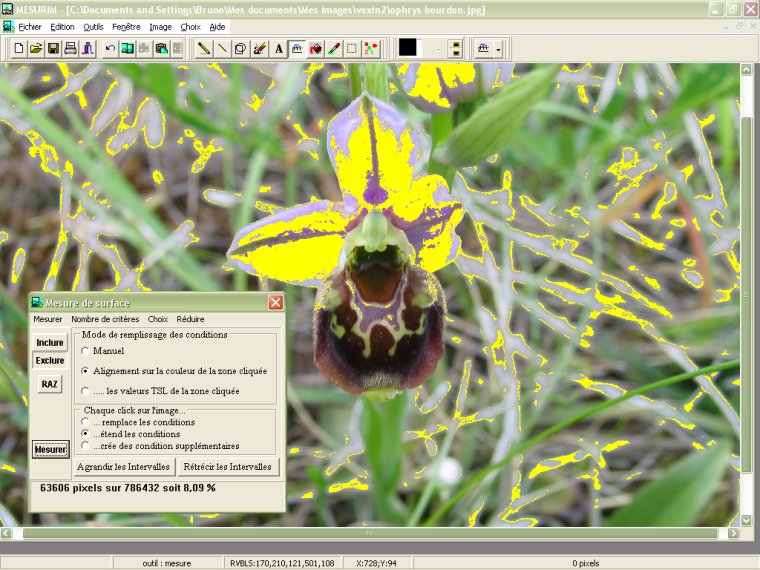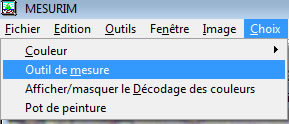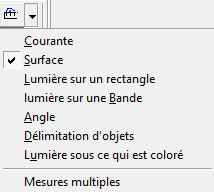Utilisation de Mesurim
Définition de l'échelle
Il faut dans ce cas :
- connaître la résolution du scanner ayant numérisé l’objet ;
- ou connaître la longueur exacte de l’objet numérisé afin de fabriquer l’échelle à l’écran ;
- ou utiliser une image dont l’échelle est déjà inscrite
- Charger l'image (fichier, ouvrir + nom de fichier) avec l'échelle.
- Indiquer la longueur à laquelle correspond ce trait et indiquer l'unité.
- Cliquer ensuite sur

- L'enregistrer éventuellement pour une réutilisation ultérieure. Il faut rentrer un nom explicite. Celui ci réapparaitra dans la boîte « attribution d’une échelle » en cochant « échelle déjà mémorisée.
| Ouvrir le menu Image - Créer/modifier l’échelle |  |
| Cocher « échelle à définir" puis OK |  |
Sélectionner "Longueur" |
Cliquer sur Suite |
 |
|
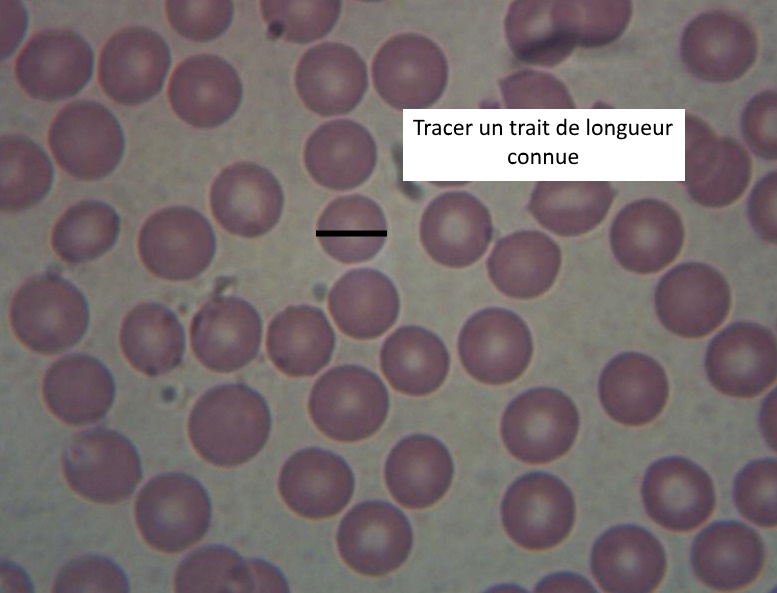

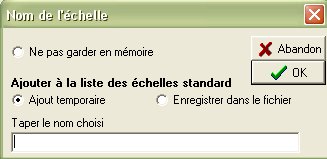
La mesure
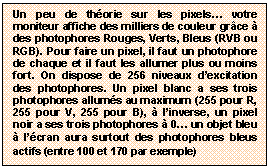
Menu « Choix -> Outil de mesure »
|
Ou directement à partir de l'icône Type de Mesure, choisir Surface
|
| puis dans le sous-menu qui apparaît, choisir « Surface ».
|
Une boite de paramétrage s’ouvre : elle permet de compter les pixels d’une couleur donnée et comme le logiciel connaît la surface d’un pixel (puisque vous avez défini une échelle), vous obtiendrez la surface de tous les pixels sélectionnés.
Indiquer au logiciel la couleur voulue en cliquant dessus sur l'image. En cliquant sur « Mesurer » à côté du menu « Choix », vous voyez dans l’image que vous avez ouverte et en bas de la boite « Mesure de surface », les pixels effectivement sélectionnés (nombre, surface…)

Les pixels sélectionnés apparaissent en jaune.